কিভাবে মোবাইল দিয়ে এইচটিএমএল ফাইল (HTML File) তৈরী করবেন? | Free HTML course in Bangla - Part 1
আজকের এই এইচটিএমএল টিউটোরিয়ালে আমরা শিখবো কিভাবে মোবাইল দিয়ে একটি এইচটিএমএল ফাইল (Html File) বানানো যায়।তবে আপনি যদি আমার আগের এইচটিএমএল টিউটোরিয়ালটি না পড়ে থাকেন তাহোলে অবশ্যই সেটা আগে পড়ে নিন।এতে করে আপনার আজকের টিউটোরিয়ালটা বুঝতে সহজ হবে।
আমরা গত টিউটোরিয়ালে জেনেছিলাম যে ওয়েবসাইট হচ্ছে ইন্টারনেট এ অবস্থিত একটি জায়গা।যে জায়গায় বিভিন্ন তথ্য সাজিয়ে গুছিয়ে রাখা হয় এবং এই তথ্যগুলো বিশ্বের যে কোন মানুষ ইন্টারনেটে অবস্থিত সেই জায়গাটিতে অর্থাৎ ওয়েবসাইটে প্রবেশ করে দেখতে পারে।আর আমরা এটাও জেনেছিলাম যে এইচটিএমএল এর মাধ্যমে আমরা এই ওয়েবসাইট গুলোর বিভিন্ন অংশ কেমন হবে তা সাজিয়ে গুছিয়ে চিহ্নিতকরণ করে থাকি।
আমরা আজ আমরা এইচটিএমএল এর একটা
ফাইল বানাবো।ফাইল বানানোর আগে আমাদের অবশ্যই কিছু গুরুত্বপূর্ণ বিষয় জানতে হবে তবে।এর আগে আমরা html-এর একটু ইতিহাস জেনে নেই যে এইচটিএমএল মূলত কেন আবিষ্কৃত হয়?কখন আবিষ্কৃত হয়?এইচটিএমএল ফাইল কিভাবে তৈরি করতে হয়?
আপনারা হয়তো পড়ে থাকবেন বিভিন্ন বইয়ে যে প্রয়োজনই আবিষ্কারের মূল আর এক্ষেত্রেও ঠিক এমনটাই ঘটেছিলো।
# HTML কেনো এবং কখন আবিস্কার করা হয়?
তো বন্ধুরা যেহেতু আপনারা জানেন যে ওয়েবসাইটে বিভিন্ন তথ্য সাজিয়ে গুছিয়ে রাখা হয়।কিন্তু যখন কিনা প্রথম ওয়েবসাইট আবিষ্কৃত হয় তখনও সেখানে তথ্যই রাখা হতো যেমন আজ রাখা হয় কিন্তু তখন এই ডকুমেন্টগুলো বা তথ্যগুলোকে সাজিয়ে গুছিয়ে রাখার মত কোন কিছু ছিল না।শুধু একগুচ্ছ লেখা কোন ডকুমেন্ট এর সৌন্দর্য এবং অর্থ প্রকাশ করতে পারে না।
ধরুন আপনি একটা পোস্টার বানাবেন কিন্তু যদি আপনি পুরো পোস্টের মধ্যে শুরু থেকে শেষ পর্যন্ত খালি লিখেই গেলেন কোন কিছু সাজালেন না। একটা একটা অংশকে আলদা আলদা ভাবে ভাগ করলেন না।কোন অংশটা বেশি গুরুত্বপূর্ণ কোন অংশটা কম গুরুত্বপূর্ণ সেটাও বোঝা যাবে না এক্ষেত্রে ঠিক না।
তাই এই সমস্যা থেকে সমাধান বের করার জন্যই মূলত এইচটিএমএল ভাষা আবিষ্কৃত হয় যার মাধ্যমে আমরা এই ইন্টারনেটের ওয়েবসাইটগুলোর ডকুমেন্টগুলো কে অর্থাৎ তথ্যগুলোকে বিভিন্ন অংশে বিভিন্ন ভাবে সাজিয়ে গুছিয়ে পরিবেশন করতে পারি।এইচটিএমএল মূলত আবিষ্কৃত হয় ১৯৯৩ সালে।যে কোম্পানি আবিষ্কার করে তার নাম হোয়াট ডব্লিউ জি (WHATWG)।
# HTML File কিভাবে বানাতে হয়?
যেহেতু এইচটিএমএল ভাষা একটি কম্পিউটারের ভাষা,আর এটি যেহেতু তথ্য বা ডকুমেন্ট নিয়ে কাজ করে তাই এইচটিএমএল কোড দিয়ে তৈরি ডকুমেন্টগুলো কে রাখার জন্য একটি বিশেষ ধরনের ফাইল রয়েছে।আপনারা যেমন বিভিন্ন অডিও,ভিডিও,গান মোবাইলে রাখেন বা কম্পিউটারে রাখেন সেগুলোর ফাইলের নামের শেষে একটা দশমিক বা ডট (.) থাকবে এবং এর পরে দেখবেন দেখবেন mp3 mp4 লেখা থাকে এগুলো হচ্ছে ফাইল এর এক্সটেনশন যারা দ্বারা এটি কোন ধরনের ফাইল সেটা কোন যন্ত্র বা কম্পিউটার বা মোবাইল বোঝতে পারে অর্থাৎ mp3 হলে অডিও ফাইল mp4 ভিডিও ফাইল ইত্যাদি।
আর ঠিক তেমনি যদি আপনি আপনার কম্পিউটার বা মোবাইলে এইচটিএমএল ফাইল তৈরী করতে চান তাহলে ঠিক যেভাবে আপনারা অন্য কোনো ফাইল তৈরি করেন ঠিক সেভাবেই শুধু ফাইলের নামের শেষে ডট ( . ) দিয়ে এইচটিএমএল (html) অথবা এইচটিএম (htm) লিখতে হবে।উদাহরণসরূপ যদি আপনি ফাইলের নাম দেন my-first-html-page তাহলে এর নামের শেষে ডট দিয়ে .html বা .htm দিলে my-first-html-page.html/htm ফাইলটি একটি এইচটিএমএল ফাইল হিসেবে গণ্য হবে।তখন কম্পিউটার ওয়েব ব্রাউজারের মাধ্যমে বুঝতে পারবে যে এটি একটি এইচটিএমএল ফাইল।যা তৈরি করা হয়েছে এইচটিএমএল ভাষা দিয়ে।এখন আপনি চাইলে html ফাইল এর ভেতর কিছু লিখতেও পারেন আবার খালিও রাখতে পারেন,তাতে কোন সমস্যা নেই।
# মোবাইল দিয়ে HTML File তৈরীর পদ্ধতি
যেহেতু এটি একটি এইচটিএমএল ফাইল তাই এটিকে তৈরি করার জন্য এবং এইচটিএমএল ভাষা লেখার জন্য আমাদের আলাদা একটি অ্যাপ্লিকেশন ব্যবহার করতে হবে।তাই আপনারা যারা এন্ড্রয়েড মোবাইল ব্যবহার করেন আমি তাদের জন্য খুবই ভাল একটি এন্ড্রোয়েড অ্যাপস এর লিংক শেয়ার করছি।ডাউনলোড লিংক নিচে দেওয়া আছে এখানে ক্লিক করলে সরাসরি প্লে স্টোরে (Google Play Store) নিয়ে যাবে আপনাকে,তখন আপনি সেখান থেকে ইনস্টল (Install) করে নেবেন।তাছাড়া আমি নিচে স্ক্রিনশট (ScreenShot) এর মাধ্যমে দেখিয়ে দেব কিভাবে এই অ্যাপটি ইন্সটল করে আপনারা এইচটিএমএল ফাইল তৈরী করতে পারবেন।
উপরের ইনস্টল এনরাইটার (Install AnWriter) বাটনটিতে ক্লিক করলে আপনি সরাসরি প্লে স্টোরে চলে যাবেন।তারপর সেখানে নিচের স্ক্রীনশটএর মত একটি পেজ আসবে তখন ওইখানে ইনস্টল বাটনে ক্লিক করলে এই অ্যাপটা ইন্সটল হয়ে যাবে।এই অ্যাপ্লিকেশনটি ডাউনলোড করতে আপনার মাত্র ২.৩ এমবির মতো খরচ হতে পারে কারণ অ্যাপ্লিকেশনটি সাইজ খুবই ছোট তবে কাজ অনেক ভালো করে।
যাইহোক ইন্সটল করার পর নিচের স্ক্রীনশটএর মধ্যে যেমন ওপেন (Open) নামের একটা বাটন আছে সেই বাটনটিতে ক্লিক করলে এই অ্যাপ্লিকেশনটি ওপেন হয়ে যাবে। তারপর নিচের ছবিতে তীর চিহ্ন দিয়ে তিনটা লাইনের একটা বাটন দেখানো হচ্ছে সে বাটনটিতে ক্লিক করুন।তারপর একটি সাইডবার ওপেন হবে বাম পাশ থেকে।
এটাকে বলা হয় নেভিগেশন ড্রয়ার আর এর মধ্যে আপনি আপনার এই অ্যাপ্লিকেশনটির মধ্যে যতগুলো এইচটিএমএল ফাইল অথবা যতগুলো ফাইল লেখার জন্য খোলা আছে বা আপনি ওপেন করে রেখেছেন সেই ফাইল গুলোর তালিকা পাবেন।যেমন এই মুহুর্তে আপনি কোন ফাইল খুলেননি কিন্তু তারপরেও noname.html নামে একটা ফাইল দেখুন খোলা আছে।এটি মূলত আপনি যদি কোন ফাইলই না খুলে রাখেন এই অ্যাপ্লিকেশনের মধ্যে,তাহলে সে নিজে নিজেই একটি ফাইল তৈরী করে রাখবে noname.html নাম দিয়ে।
যেহেতু আপনি এইচটিএমএল ফাইল তৈরি করবেন তাই ফাইলের নামের শেষে অবশ্যই ডট এইচটিএমএল (.html) অথবা ডট এইচটিএম (.htm) ভুলবেন না। আমি এখানে আমার ফাইল এর নাম ডেমো ডট এইচটিএমএল (demo.html) দিয়েছি l।আপনি চাইলে আপনার পছন্দমত যেকোন নাম দিতে পারবেন,তবে শেষের .html বা .htm দিতে ভুলবেন না।
তারপর ডান পাশের সেভ বাটনটিতে ক্লিক করুন।অতঃপর আপনার এইচটিএমএল ফাইল টি তৈরি হয়ে যাবে এবং আপনার মোবাইলে সেভ হয়ে যাবে।এখন আর এই ফাইলটা আপনা-আপনি ডিলিট হবে না ল,তবে আপনি চাইলে নিজেই ফাইলটা ডিলিট করতে পারবেন।
এভাবে আপনি যতগুলো ফাইল তৈরি করে এই অ্যাপ্লিকেশনটির মধ্যে ওপেন করে রাখবেন সবগুলো ফাইল এর তালিকাই আপনি এই নেভিগেশন ড্রয়ারে পাবেন।তো বন্ধুরা আজকের মত এটুকুই।😊
আশা করি আজকের এই টিউটোরিয়ালটি থেকে আপনারা এইচটিএমএল সম্পর্কে আরও কিছু নতুন ধারণা লাভ করলেন এবং কিভাবে আপনি আপনার মোবাইল দিয়ে এইচটিএমএল ফাইল তৈরী করতে পারবেন সেটা শিখতে পেরেছেন।
পরবর্তী টিউটোরিয়ালঃ
যদি টিউটোরিয়ালটা ভালো লেগে থাকে তাহলে অবশ্যই কমেন্ট করবেন।আর যদি আপনার কোন প্রশ্ন থেকে থাকে বা কোন কিছু না বুঝে থাকেন তাহলেও অবশ্যই কমেন্ট করে জানাবেন।আমি আপনাদের প্রশ্নের উত্তর দেবার চেষ্টা করবো।
ধন্যবাদ 😊





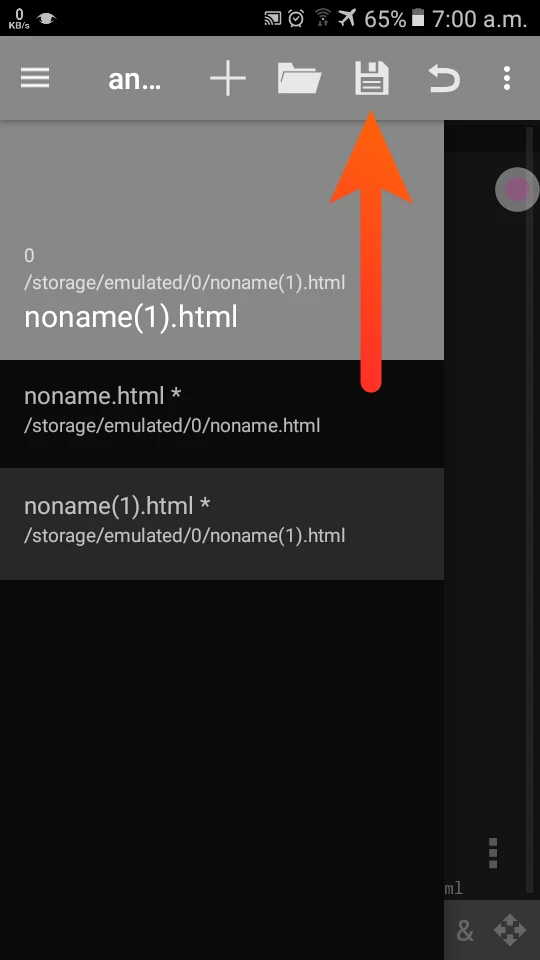




আপনার যেকোনো প্রশ্ন কমেন্ট করে জানান 😊
ReplyDelete💙💙Sondor hoica onk best of luck
ReplyDeleteBro apnar theme tar naam ki?
ReplyDeleteএটা ব্লগার এরই থিম।আমি কাস্টমাইজ করে নিয়েছি।😊
Deleteধন্যবাদ
ReplyDelete